
时间:2020-10-08 12:30:37 来源:www.win10xitong.com 作者:win10
你有没有在使用win10系统的时候遇到win10如何关闭弹窗的情况呢,今天有一位朋友就因为这个问题来向小编咨询。对于不了解系统的网友就不知道win10如何关闭弹窗的问题该如何处理,那win10如何关闭弹窗的问题有办法可以处理吗?当然是可以的,小编也在查阅了相关的很多资料后,用这个流程:1、打开开始菜单,找到"windows系统"。2、找到控制面板,点击"系统和完全"选项就可以很好的处理了.win10如何关闭弹窗问题下面我们一起来看看它的完全解决方法。
win10如何关闭弹窗
1、打开开始菜单,找到"windows系统"。
2、找到控制面板,点击"系统和完全"选项。
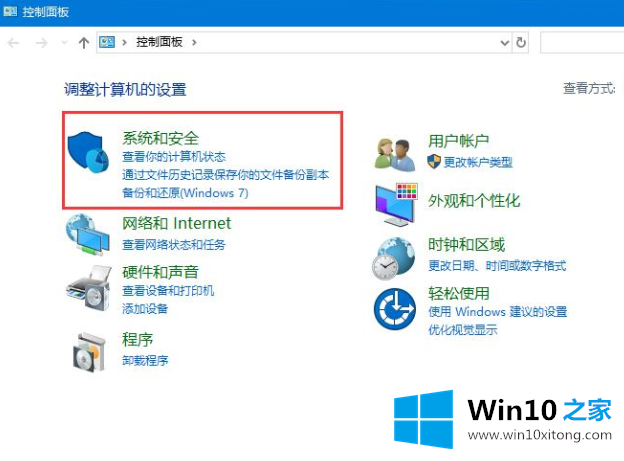
3、点击"安全和维护",点击左侧"更改安全和维护设置"。
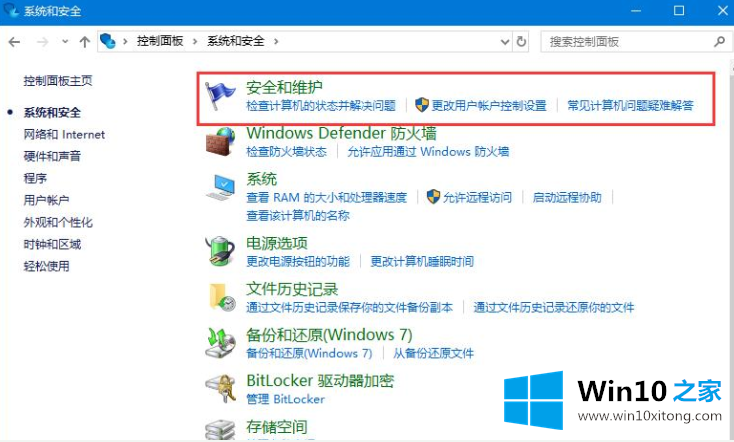
4、取消"网络防火墙"方框中的对钩,点击"确定"即可关闭防火墙通知。
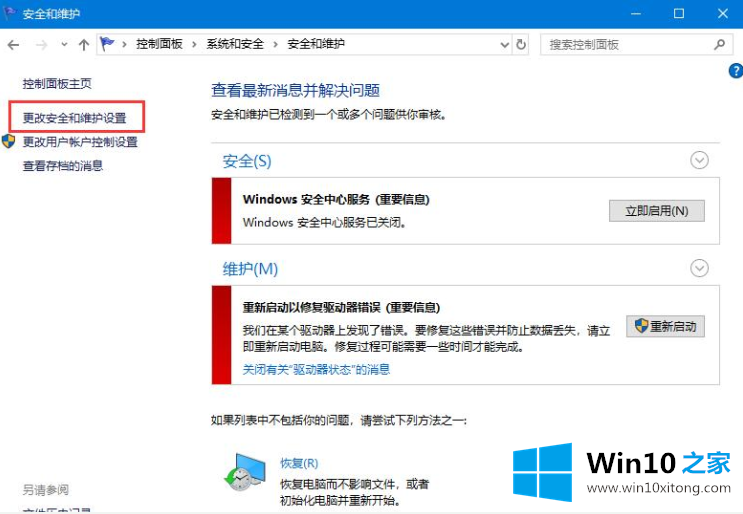
以上就是Win10系统关闭防火墙后弹窗消息如何取消的详细方法,这样就可以告别这烦人的消息弹窗了。
win10如何关闭弹窗的完全解决方法就在上面已经全部告诉大家了,我们很高兴能够在这里给大家分享电脑知识,谢谢各位。